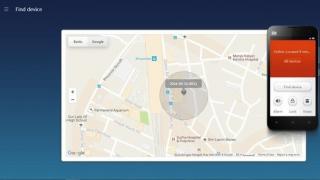Pregrijavanje procesora! Povećanje temperature! Rasipanje topline! Ovim riječima počinju mnoge strašne priče o prevrućim odnosima između osobe i prijenosnog računala. U nekima od njih laptop eksplodira, u nekima crkne prerano... A ima i onih gdje vlasnik, držeći vrući laptop u krilu, više ne može nastaviti obiteljsku lozu.
Ključni element u svim tim pričama je temperatura procesora. Nije tajna da dok obavlja svoj posao obrade informacija, procesor stvara toplinu. Naravno, prijenosna računala imaju sustav hlađenja, ali njegova snaga nije uvijek dovoljna da ohladi procesor na prihvatljivu temperaturu. Dakle, koja se temperatura procesora smatra normalnom za prijenosno računalo i kako je ne prijeći?
Malo teorije
Moderni procesori su u početku sposobni izdržati dosta topline bez štete. Dakle, kritična temperatura može doseći sto stupnjeva Celzija ili čak i više. Nije uzalud što entuzijastični overklokeri smišljaju posebne sustavi hlađenja overclockati procesore do krajnjih granica!
Druga stvar je da takav toplina može oštetiti druge komponente prijenosnog računala - na primjer, plastične elemente. Tijelo se vjerojatno neće zapaliti, ali je vrlo vjerojatno da će se otopiti. Upravo se to izbjegava ugradnjom moćna prijenosna računala pametni hladnjaki.

Što se tiče ljudskog tijela, zagrijavanje na 40-45°C već će uzrokovati nelagodu kod korisnika, pogotovo ako je kućište prijenosnog računala metalno i dobro provodi toplinu. Što tek reći o višim temperaturama!
Naravno, procesori male snage imaju mnogo manju disipaciju topline, pa ćemo razmotriti samo relativno produktivni uređaji, baziran na Intel i5, i7 i AMD FX procesorima.
Na praksi
Kako bi pogledali praktično rasipanje topline procesora, istraživači su pogledali nekoliko njih popularni modeli S različite procesore, kako s diskretnom video karticom (koja preuzima dio opterećenja procesora), tako i s integriranom video jezgrom.
Da, za Laptop Acer TravelMate P238-M-5575 sa zajedničkim dvojezgrenim procesorom Intel Core i5-6200U i ugrađena video jezgra normalna radna temperatura bila oko 35-40 stupnjeva. U tom rasponu zagrijavanje može biti vidljivo, ali ne uzrokuje štetu ni uređaju ni osobi. Pomoću uslužni program za testiranje HW Monitor uspio je povećati opterećenje procesora do razine pri kojoj je temperatura za kompleks obje jezgre iznosila 79°C. Daleko je to od kritične temperature samog procesora (oko 100°C), ali bi se korisniku mogla činiti, blago rečeno, povišenom. Druga stvar je da osoba neće osjetiti ovu temperaturu, jer sustav hlađenja u prijenosnom računalu radi svoj posao.
Drugi model - Asus F555UB-XO043T - temelji se na istom procesoru i također nema diskretnu grafičku karticu. Rezultat se pokazao pomalo predvidljivim: emitirana temperatura također je ostala unutar 80°C i nikako se nije mogla približiti rizičnim vrijednostima. Korisnik, naravno, ne bi trebao držati prijenosno računalo koje radi u ovom načinu rada u krilu, ali ako je uređaj na stolu (i još više na posebnom postolju za hlađenje), od toga ne bi trebalo biti štete.
Od većeg interesa za nas je testiranje prijenosnog računala Gigabyte P55K v5 koje spada u klasu gaming strojeva i nudi maksimum hardvera. U našem slučaju radi se o gotovo beskompromisnom Intel Core i7-6700HQ procesoru (HQ indeks znači četiri jezgre, ali overclocking je onemogućen) plus video kartica NVIDIA GeForce GTX 965M. Ovo je mnogo snažniji komplet: iako kartica smanjuje opterećenje samog procesora, ona sama doprinosi ukupnom zagrijavanju. Stoga prijenosno računalo ima napredniji sustav hlađenja.

Ovdje testovi pokazuju brojke od kojih vam može zastati dah. Prilikom pokretanja našeg prijatelja HW Monitora, jedna od procesorskih jezgri zagrijala se kritično blizu 99°C, ostale, međutim, nisu previše zaostajale. Zagrijavanje video kartice doseglo je 81°C.
Opasno? Da. Ali ovo je umjetno postignuto opterećenje. Zapravo, normalna temperatura procesora prijenosnog računala, čak i kada se izvode vrlo teške igre, jedva je dosezala 80°C. A s obzirom na to da se stvorena toplina trenutno raspršuje i uklanja, prijenosno računalo je spremno za kratkotrajna ekstremna opterećenja.
Konačno, razrijedimo monopol Intel prijenosno računalo na procesoru AMD FX-8800P. Ovaj Acer Aspire E5-552G, koji također ima ugrađenu video karticu AMD Radeon R8 M365DX. Zanimljivo je da integracija sustava jednog proizvođača omogućuje korištenje ugrađene i diskretne video kartice naizmjenično ili istovremeno u CrossFire načinu rada. To znači maksimalno korištenje svih računalnih elemenata, što znači maksimalno odvođenje topline.
Podsjetimo da je za AMD FX-8800P prag kritične temperature niži nego za Intelove dizajne i iznosi samo 90°C. Za korisnika to znači da su programeri smanjili prijenos topline, a kućište neće biti takva "peć" koja diše vatru čak ni pod velikim opterećenjem.
Rezultati su se pokazali vrlo ohrabrujućim. Čak i s najviše visoki napon, koji je osigurao uslužni program Prime95, temperatura procesora porasla je na samo 54°C. Glavni "štednjak" (za razliku od prethodnih primjera) odjednom se pokazao diskretna video kartica, koja je dosegla čak 74°C. Međutim, ovaj rezultat je daleko od kritičnih vrijednosti.
Praktični zaključci
U praksi, za korisnike, ovaj eksperiment može generirati čitav skup zanimljivih zaključaka:
- Ako znate koja bi temperatura procesora na prijenosnom računalu trebala biti u teoriji, tada se vrijednosti koje se čine kritičnim mogu pokazati sasvim prihvatljivim. Brojke možda izgledaju opasno, ali vrijedi ih usporediti granične vrijednosti iz specifikacija procesora.
- Programeri prijenosnih računala predviđaju pouzdan rad procesora prijenosnih računala unutar specificiranih vrijednosti od proizvođača procesora.
- Ali oni sami kritične vrijednosti može se smanjiti ako loš rad sustavi hlađenja. Stoga bi vlasnici snažnih gaming prijenosnih računala trebali posebno pažljivo pratiti ventilaciju i rasipanje topline svojih strojeva.
- Ako često koristite prijenosno računalo u ekstremni način rada, vrijedi povećati hlađenje, na primjer, s postoljem s ventilatorom.
- Pregrijavanje kućišta obično ne doseže opasne vrijednosti. Međutim, ako se kućište počne zagrijavati više nego inače, to je znak problema s hlađenjem. U ovom slučaju potrebni su sljedeći postupci:
- Ažurirajte BIOS. Ako je problem uobičajen za seriju, ažuriranje bi ga moglo riješiti.
- Zamijenite termalnu pastu.
- Provjerite prisutnost sustava malware. Ne zanima vas da netko rudari bitcoine na vašem skupom prijenosnom računalu, troši ga i ne daje ništa zauzvrat?
- Budite na oprezu!
ažuriranje 15.07.2013
Tijekom rada prijenosno računalo se zagrijava - to je sasvim prirodno. Kako bi se izbjeglo pregrijavanje prijenosnog računala, ono je posebno opremljeno sustavom hlađenja koji se obično sastoji od:
- rashladni krug (radijatori i toplinske cijevi);
- hladnjak (ventilator);
- toplinska pasta koja povećava prijenos topline;
- ventilacijski otvori u kućištu.
Pregrijavanje prijenosnog računala izravno je povezano s lošim hlađenjem, jer u usporedbi s normalnim stolno računalo Sustav hlađenja prijenosnog računala puno je "slabiji" i zahtijeva pažljivije održavanje. Pogledajmo glavne razloge pregrijavanja prijenosnog računala.
1. Pregrijavanje prijenosnog računala zbog nakupljanja prašine.
Ovo je najčešći razlog pregrijavanja laptopa. Sustav hlađenja gotovo svih prijenosnih računala koristi strujanje zraka za puhanje preko hladnjaka. U zraku uvijek ima čestica prašine, koje se usisavaju u otvore za dovod zraka na kućištu, a zatim se talože unutra na čipovima, hladnjaku i rebrima hladnjaka. S vremenom se sloj prašine može nakupiti prilično velik, što će dovesti do značajnog smanjenja prijenosa topline i učinkovitosti rashladnog sustava. Kako se prijenos topline s komponenti smanjuje, njihova se temperatura u skladu s tim povećava, što može dovesti do pregrijavanja.
Pogledajte svjetlo - poklopac se ni ne vidi!

Ovo stanje je opasno jer se prijenosno računalo stalno pregrijava - kao rezultat, pod utjecajem povišena temperatura Mikro krugovi se postupno deformiraju. Glavni znakovi stalnog pregrijavanja mogu biti prvo kvar USB priključaka, zatim tipkovnice ili touchpada. Nažalost, to više nije moguće bez popravaka.
Da biste spriječili ovu situaciju, Morate redovito ispuhivati prijenosno računalo kako biste ga riješili prašine.
Napomena: prašine se nećete moći riješiti usisavačem, samo je trebate ispuhati potisnut zrak iz kompresora (servis, vulkanizer) ili posebnog komprimiranog zraka u aerosolnoj limenci za ispuhivanje prijenosnog računala:

Prijenosno računalo možete očistiti od prašine pomoću kompresora s tlakom od 4-7 atm; dovoljan je i običan automobilski kompresor.
To možete učiniti na servisu ili u prodavaonici guma na putu do posla, jednostavnim traženjem da lagano otpuhnete prijenosno računalo po površini.
Kompresori su također dostupni u kabinama za farbanje, studijima za zračni kist itd.
Pa, ako nemate kompresor ili ga ne želite učiniti, onda se možete obratiti servisnom centru.
2. Pregrijavanje prijenosnog računala zbog njegove upotrebe na mekim površinama (prekrivač, deka, itd.).
Zahvaljujući kompaktnoj veličini prijenosnog računala, možete ga premještati i raditi ne samo za stolom. Neki ljudi radije gledaju film ili surfaju internetom ležeći na sofi (krevetu), s laptopom na dekici. Malo tko primjećuje da pod vlastitom težinom prijenosno računalo klone u deku. Zašto je ovo loše? I činjenica da ne samo donji otvor, koja služi za protok zraka, zatvorena je, ali i bočne, stvorene za odvođenje vrućeg zraka.
Dolazi do katastrofalne situacije - mikro krugovi se zagrijavaju, hladnjak ih ne može ohladiti (hladan zrak ne ulazi u kućište), štoviše, sustav postaje zapečaćen, zatvoren je sa svih strana plastikom (plastika ne provodi toplinu dobro), a nema ni odljeva vrućeg zraka. Kao rezultat toga, ne samo da se čipseti pregrijavaju, već i druge komponente koje se ne bi trebale zagrijavati. Nakon gledanja filma, laptop ćemo staviti na pod, stolicu ili stol. Evo još jedne opasne točke: kod pregrijanog prijenosnog računala, najmanji udarac ili potres može uzrokovati odlemljivanje čipova.

Kako spriječiti katastrofu. Ako na laptopu volite raditi ležeći, postavite ga na tvrdu podlogu (postolje, pladanj i sl.), ali nikako na mekanu tkaninu.
Posebni rashladni jastučići prodaju se u maloprodajnim trgovinama.
Također, ako imate želju, možete napraviti stalak vlastitim rukama, potrebno je samo malo vremena i truda:
Nakon završetka rada ostavite prijenosno računalo da se ohladi barem nekoliko minuta, a zatim ga premjestite na drugo mjesto, izbjegavajući nagle pokrete.
Rupe za dovod zraka možete pokriti i stolnjakom na stolu. Budite oprezni, radite na podlozi za hlađenje ili jednostavno stavite knjigu ispod ruba laptopa


3. Pregrijavanje prijenosnog računala zbog isušivanja termalne paste.
Termalna pasta služi za bolji prijenos topline od mikro kruga do hladnjaka. Ravnine koje su idealne u ljudskim očima dodiruju se na najviše tri točke. Stoga uvijek postoji mikrorazmak između čipa i hladnjaka. Taj se otvor popunjava termalnom pastom koja ima dobru toplinsku vodljivost (neke paste čak koriste male čestice srebra). Nažalost, ne koriste svi proizvođači prijenosnih računala visokokvalitetnu termalnu pastu, s vremenom se ona suši i gubi svoja svojstva. U ovom slučaju čipovi se zagrijavaju, ali ne mogu prenijeti toplinu na radijator, odnosno rashladni sustav ne radi.
Zamislimo situaciju da svaka 3-4 mjeseca propušete laptop, kupite podlogu za hlađenje, no jednog dana se laptop ipak pokvari od pregrijavanja. Također je neugodno što će popravci koštati nekoliko stotina dolara, a usluga zamjene termalne paste u servisnom centru košta desetke puta manje.
Kako spriječiti ovu situaciju: Zamijenite termalnu pastu nakon prve dvije godine korištenja prijenosnog računala. Tada je bolje mijenjati ga svake 1,5 - 2 godine, ako to nije učinjeno na vašem prijenosnom računalu servisni centar a niste sigurni da se termalna pasta opet neće osušiti.
Postoje slučajevi kada se umjesto toplinske paste koriste polimerne brtve impregnirane impregnacijom koja odvodi toplinu.
Za 2 - 3 godine takva brtva se suši, a njezina učinkovitost značajno opada.
Preporuka: po isteku garantni rok, unutar prve 2 godine rada, promijenite sve termalne jastučiće.
Pažnja:
samozamjena termalna pasta, može poslužiti kao razlog odbijanja jamstveni servis. Stoga je bolje sami promijeniti termalnu pastu nakon isteka jamstvenog roka.
..
Još jednom naglašavamo da se nemojte ograničiti samo na borbu protiv prašine! Zamjena termalne paste je vrlo važna točka u njezi laptopa.
Možete otkriti grije li se vaše prijenosno računalo poseban program tipa ili AIDA64 (Everest), uz njihovu pomoć možete pratiti ne samo trenutnu temperaturu raznih elemenata laptop, ali i, uspoređujući ga sa prethodnih pokazatelja, steći predodžbu o stanju rashladnog sustava.

Više o HW Monitoru pročitajte u članku:

Ako počnete primjećivati da je prije u stanju mirovanja temperatura bila znatno niža nego sada, to je ozbiljan signal za provjeru rashladnog sustava: začepljen je ili morate hitno promijeniti termalnu pastu.
Napomena: kada uspoređujete temperature prijenosnog računala, morate uzeti u obzir sobnu temperaturu.
Kako biste znali grije li se vaše prijenosno računalo ili ne, dolje su procijenjene temperature komponenti prijenosnog računala.
Pažnja! Podaci mogu varirati ovisno o modelu prijenosnog računala, temperaturi okoliš, razni vanjski čimbenici.
Normalna temperatura komponenti prijenosnog računala:
CPU: nazivna 30-50°S, maksimalna dopuštena temperatura 70°C;
Video kartica: normalna 40-65°C, najveća dopuštena temperatura 85°C;
Winchester: normalna 30-40°C, maksimalna 45°C.
Postoje modeli prijenosnih računala koji rade na višim temperaturama, ali bolje je koristiti ove pokazatelje, imajući na umu da visoke temperature skraćuju vijek trajanja prijenosnog računala.
Vanjski znakovi pregrijavanja prijenosnog računala i kvara sustava hlađenja, u kojem morate hitno kontaktirati servisni centar:
Pojačala se buka hladnjaka (ventilator) prijenosnog računala;
- prijenosno računalo se jako zagrijava (ručno određivanje temperature je pregrubo! Određivanje temperature programom puno je preciznije);
- laptop je počeo "usporiti" (raditi sporo);
- laptop se počinje gasiti nakon kratkog vremena rada;
- na ekranu se pojavljuju artefakti (kvadrati, zamućena slika);
- laptop radi, ali je postao neupotrebljiv pojedinačni elementi(USB priključci, touchpad, itd.).
Nadamo se da će vas ovaj članak potaknuti na razmišljanje i prihvaćanje preventivne mjere za redovitu zaštitu vašeg prijenosnog računala od pregrijavanja i nepoželjnih radnih uvjeta.
Danas je teško zamisliti osobu koja kod kuće nema računalo. Štoviše govorimo o ne samo o stolnim računalima u klasičnom smislu riječi, već i o prijenosnim računalima, tabletima i računalima sve u jednom.
Najčešće u U zadnje vrijeme ljudi kupuju prijenosna računala jer mogu poslužiti kao ekvivalentna zamjena za glomazna stolna računala. Problem je što mnogi ljudi nemaju pojma ni o većini osnovna pravila briga za takvu opremu. Zbog neznanja često zakaže.
Što može uzrokovati kvar računala?
Znate li kako saznati temperaturu laptopa? Čini se, kakve veze temperatura ima s njegom? Čudno, ali najizravnije. Što se procesor više zagrijava, to lošije radi sustav hlađenja, to je veća i veća vjerojatnost kvara prijenosnog računala. Pregrijava se (nakon proliveno piće) zauzima počasno drugo mjesto među razlozima "smrti" mobilnih računala.
U nekim slučajevima proizvođačevi inženjeri su krivi jer jednostavno nisu uspjeli osmisliti normalan sustav odvođenja topline, ali češće su krivi sami korisnici koji pokušavaju pokrenuti najnovije gaming hitove na jeftinom prijenosnom računalu.
Karakteristike moderni procesori(isti Core i3) omogućuju da se to učini, ali sustav još uvijek ne može ukloniti višak topline.
Dakle, kako saznati temperaturu prijenosnog računala? Pogledajmo nekoliko programa koji će vam pomoći u tome.
Otvorite Hardware Monitor
Vrlo je jednostavno, ali vrlo informativno. monitor sustava. Program je potpuno besplatan i ne zahtijeva instalaciju. Da biste dobili informacije o temperaturi vašeg procesora, kliknite njegovu ".exe datoteku" desna tipka miša, zatim odaberite "Pokreni kao administrator" iz izbornika koji se otvori.

Otvorit će se prilično asketski glavni prozor aplikacije u kojem će se u prva dva mjesta bilježiti ukupna temperatura sustava, a ispod će biti očitanja procesora, video kartice i tvrdi disk.
Evo kako saznati temperaturu prijenosnog računala pomoću ovog uslužnog programa. Ali što učiniti s dobivenim brojevima? Da biste lakše razumjeli, ovdje su prosječni statistički podaci o maksimalno dopuštenom zagrijavanju komponenti:
- središnji procesor - od 70 do 80 stupnjeva Celzija;
- video kartica (sa zračno hlađen) - maksimalno 80 stupnjeva Celzijusa;
- "najnježniji" u tom pogledu - HDD, koji se ne smije zagrijavati iznad 60 stupnjeva.
Međutim, potonje se ne odnosi na solid state diskovi, koji praktički nisu podložni zagrijavanju.
Kako možete saznati temperaturu prijenosnog računala tako da primljene informacije budu što objektivnije i pouzdanije? Da biste to učinili, morat ćete koristiti najjednostavnija metoda"stres" testiranje.

Počnimo s testom otpornosti na stres
Prvo zatvorimo prozore Po programi trećih strana(uključujući preglednike), idite na Otvorite Hardver Monitor s administratorskim pravima. Ako su pokazatelji temperature daleko od onih navedenih u članku, možete početi.
Pokrenite nešto poput igre ili teškog programa poput Photoshopa. U principu je dovoljno pola sata rada, nakon čega možete krenuti ispočetka Monitor hardvera. Ako su pokazatelji gotovo blizu gore navedenih maksimalne vrijednosti, onda nešto nije u redu sa sustavom hlađenja vašeg prijenosnog računala.
Kako provjeriti temperaturu laptopa funkcionalni programi? A postoje li takvi ljudi na svijetu?
AIDA 64
Prekrasnu aplikaciju AIDA 64 razvio je Lavalys, a korisnicima je izvorno bila poznata pod imenom Everest. Budući da je provjera temperature prijenosnog računala često potrebna samo jednom, probna verzija od mjesec dana bit će dovoljna za većinu korisnika.
Mislimo da nije vrijedno detaljno opisivati instalaciju, jer svaki korisnik koji je barem jednom imao posla s računalom može to podnijeti. Ovaj se program pokreće za određivanje temperature prijenosnog računala s administratorskim pravima, stoga ne zaboravite potvrditi odgovarajuće privilegije u UAC prozoru koji se pojavi.
Otvorite karticu "Računalo" i tamo potražite stavku "Senzori". Bilješka! Naknadno skeniranje sustava će potrajati neko vrijeme, stoga budite strpljivi. Što je vaše prijenosno računalo sličnije pisaćem stroju, to će dulje trajati skeniranje.
Objašnjenje simbola
Nakon ovog procesa, pred vama će se pojaviti dijaloški okvir u kojem će biti prikazani rezultati skeniranja. Budući da su mnogi od njih predstavljeni u obliku simboli, ne bi škodilo dešifrirati ih:
- Oznaka "CPU" označava temperaturu središnjeg procesora;
- “GPU dioda” pokazuje temperaturu GPU-a na video kartici;
- nešto poput: WS Digital HTS725... označava temperaturu tvrdog diska;
- CPU1/1, CPU2/2 - prikazuju zagrijavanje svake jezgre procesora (ako je višejezgrena) zasebno.

Usput, u kojoj mjeri gore navedeni pokazatelji odgovaraju normi? Valja napomenuti da maksimalno dopušteni često jako varira ovisno o proizvođaču, pa točne podatke potražite na njegovim službenim stranicama. Isto vrijedi i za video karticu.
Govoreći u prosjeku, normalna temperatura prijenosnog računala u prosjeku ne bi trebala prelaziti 45-50 stupnjeva. Imajte na umu da se prosječna računala ove vrste ne odlikuju brutalnim performansama, pa stoga njihove komponente najčešće ne sadrže posebno moćne dijelove.
Dakle, ako se vaše prijenosno računalo za 13-25 tisuća rubalja iznenada počne zagrijavati do 60 stupnjeva Celzijusa, to je već razlog za uzbunu.
Provjera temperature prijenosnog računala bez korištenja programa trećih strana
Nemamo uvijek pristup internetu, a mjerenje temperature prijenosnog računala može biti potrebno u bilo kojem trenutku. Što učiniti u ovom slučaju?
Ponovno pokrenite računalo. Za to vrijeme pritisnite i držite gumb. Ova radnja će dovesti do činjenice da se neće učitati operacijski sustav, i BIOS. Budući da trenutno postoje deseci verzija spomenutog softvera, jednostavno je nemoguće dati konkretne upute, pa razgovarajmo o opći postupak akcije.
Prvo biste trebali pronaći stavku "H/W Monitor". Idite na ovaj red pomoću strelica na tipkovnici, zatim pritisnite Enter. Nakon toga vidjet ćete nekoliko simbola, pri čemu prvi broj označava temperaturu u Fahrenheitu, a drugi u Celzijusu.
Općenito, monitor će pokazati nešto poput ovoga: Temperatura sustava 80*F/30*C CPU temperatura 90*F/36*C.
Brzina ventilatora

Dakle, rekli smo vam kako koristiti prijenosno računalo bez pribjegavanja pomoći bilo kakvim programima trećih strana. Važno! U većini slučajeva temperatura CPU-a ne smije prelaziti 50 stupnjeva Celzijusa. Jedine iznimke su jednojezgreni procesori iz AMD stari serija, koja čak i pod normalnim opterećenjem može više zagrijavati.
Ako proširite popis, možete saznati više detaljne informacije o svim pokazateljima temperature, kao io brzini rotacije hladnjaka. Ovi će podaci biti u funkcijskom odjeljku ili u odjeljku sa sličnim nazivom.
Općenito je od normalna operacija Hladnjak ovisi o temperaturi laptopa. Program će vam pokazati samo opće pokazatelje, ali ih morate sami protumačiti. Tako, mala brzina rotacija hladnjaka pri teška opterećenja pokazuje da je njegova remenica začepljena prašinom.
Za izlaz iz BIOS-a pritisnite Gumb ESC, a zatim - F10. Ovo je mjesto gdje vaše istraživanje završava.
Kako znati radi li vaše prijenosno računalo maksimalnim kapacitetom
Toliko smo pričali o tome kako provjeriti temperaturu prijenosnog računala da smo potpuno zaboravili govoriti o znakovima koji ukazuju na potrebu za takvom provjerom. Vrijeme je da ispravite ovaj dosadni propust!
Prvo, morate obratiti pozornost na stanje rashladnog sustava u slučaju grijanja prilikom gledanja HD filmova, igranja igrica i rada s fotografijama.
U pravilu, ventilator uređaja počinje "zavijati" donju ploču Laptop se gotovo topi, a tipkovnica je neugodna za rad jer postaje jako vruća. U ovom slučaju postoje jasne manifestacije pregrijavanja, što se također može izraziti u oštrom usporavanju pokretanja čak i najjednostavnijih aplikacija.

Kako spriječiti pregrijavanje?
Nakon što smo proveli toliko vremena pričajući o tome kakva bi temperatura prijenosnog računala trebala biti i kako je odrediti, bilo bi smiješno ne govoriti o metodama i principima sprječavanja slična situacija. Dakle, što treba učiniti da se spriječi kvar opreme zbog pregrijavanja?
Najprije barem jednom mjesečno očistite rešetke kanala za vanjski zrak od prašine. To će pomoći da se to osigura vrući zrak ostavit će rashladni sustav bez dodatni napor. Redovito brišite računalo posebnim maramicama za čišćenje.
Izbjegavajte rad na prijenosnom računalu stavljajući ga na debelu, labavu deku. U takvim uvjetima čak ni najsofisticiraniji sustav hlađenja neće se nositi sa svojim odgovornostima. Na kraju, svakako promijenite termalnu pastu barem jednom u šest mjeseci.
Alati

Također, ne zaboravite kupiti limenku komprimiranog zraka: izuzetno je praktično ispuhati prašinu, dlake i mačju dlaku s najteže dostupnih mjesta na prijenosnom računalu. Osim toga, neće škoditi "prošetati" službenim web mjestom proizvođača. Možda postoji korisni savjeti vezano uz popravak i sprječavanje kvarova vašeg modela računala.
Konkretno, dijagrami sustava hlađenja najčešće se nalaze na službenim resursima. Ako ga odlučite rastaviti radi zamjene termalne paste, tada će vam ovi materijali pružiti značajnu podršku.
Što se same toplinski provodljive paste tiče, preporučamo kupnju samo u specijaliziranim prodavaonicama računala. Štoviše, morate kupiti točno one marke koje je preporučio proizvođač vašeg prijenosnog računala.
Konačno, trezveno procijenite mogućnosti vlastite opreme: ako je vaše računalo opremljeno slabim Celeron procesor, njegov dizajn to ne predviđa, tako da ne biste trebali pokretati "teške" aplikacije. Ovo neće dobro završiti.
Grafička kartica najprometnija je komponenta unutar vašeg računala kada je u pitanju igranje. Obrađuje milijune instrukcija koje izvode razne operacije tijekom igranja i zbog toga se zagrijava. Baš kao i CPU, GPU na grafičkoj kartici može se pregrijati, što može dovesti do raznih problema, uključujući kvar grafičke kartice. U grafičkoj kartici GPU je glavna komponenta kod koje može doći do pregrijavanja. Memorija grafička kartica također se može zagrijati, ali ne prelazi razinu opasnosti. Pregrijavanje može smanjiti životni vijek GPU-a, a također može uzrokovati trenutno oštećenje grafičke kartice.
Koja se temperatura video kartice smatra normalnom?

Odgovor na ovo pitanje ovisi o proizvođaču i o specifični model grafičke kartice, ali općenito sve iznad 80 Celzijevih stupnjeva znak je zabrinutosti. Ako je temperatura grafike GPU kartice prelazi 80°C, morate poduzeti odgovarajuće mjere da je smanjite, po mogućnosti u rasponu od 70°C - 75°C ili niže.
Ako imate problema s performansama vašeg računala, posebno kada uređujete video, obrađujete video, ili kada reprodukcija videa počne zastajkivati, usporavati ili zamrzavati, prvo što ćete morati učiniti je provjeriti video karticu i usporedite s očitanjima u donjoj tablici.
Prihvatljiv temperatura NVIDIA video kartice
| Video kartice | Temperatura mirovanja | Dopuštena temperatura | Maksimalna temperatura |
|---|---|---|---|
| GeForce GTX 1080 Ti | 42 | 55-80 | 91 |
| GeForce GTX 1080 | 42 | 60-84 | 94 |
| GeForce GTX 1070 | 41 | 83 | 94 |
| GeForce GTX 1060 | 38 | 55-75 | 94 |
| GeForce GTX 1050 Ti | 35 | 55-80 | 97 |
| GeForce GTX 1050 | 35 | 55-80 | 97 |
| GeForce GT 1030 | 35 | 65-82 | 97 |
| GeForce GTX TITAN X | 42 | 83 | 91 |
| GeForce GTX TITAN (Z,crna) | 41 | 81 | 95 |
| GeForce GTX 980 Ti | 42 | 85 | 92 |
| GeForce GTX 980 | 42 | 81 | 98 |
| GeForce GTX 970 | 44 | 73 | 98 |
| GeForce GTX 960 | 37 | 50-78 | 98 |
| GeForce GTX 950 | 30-35 | 75 | 95 |
| GeForce GTX 780 Ti | 42 | 83 | 95 |
| GeForce GTX 780 | 43 | 83 | 95 |
| GeForce GTX 770 | 36 | 60-77 | 98 |
| GeForce GTX 760 | 36 | 82 | 97 |
| GeForce GTX 750 Ti | 33 | 55-70 | 95 |
| GeForce GTX 750 | 33 | 76 | 95 |
| GeForce GTX 690 | 34 | 77 | 98 |
| GeForce GTX 680 | 37 | 80 | 98 |
| GeForce GTX 670 | 36 | 55-80 | 97 |
| GeForce GTX 660 Ti | 34 | 78 | 97 |
| GeForce GTX 660 | 32 | 63 | 97 |
| GeForce GTX 650 Ti Boost | 38 | 69 | 97 |
| GeForce GTX 650 | 35 | 66 | 98 |
| GeForce GTX 645 | - | - | 97 |
| GeForce GT 640 | 34 | 75 | 102 |
| GeForce GT 630 | 35 | 75 | 98 |
| GeForce GT 620 | - | - | 98 |
| GeForce GTX 590 | 37 | 81 | 97 |
| GeForce GTX 580 | 42 | 81 | 97 |
| GeForce GTX 570 | 44 | 81 | 97 |
| GeForce GTX 560 Ti | 33 | 76 | 99 |
| GeForce GTX 560 | 34 | 76 | 99 |
| GeForce GTX 550 Ti | 36 | 67 | 100 |
| GeForce GT 520 | 37 | 75 | 102 |
| GeForce GTX 480 | 44 | 96 | 105 |
| GeForce GTX 470 | 30-40 | 92 | 105 |
| GeForce GTX 465 | - | 90 | 105 |
| GeForce GTX 460 | 30 | 65-80 | 104 |
| GeForce GTS 450 | - | 65-80 | 100 |
| NVIDIA TITAN Xp | - | 80 | 94 |
| NVIDIA TITAN X | - | 80 | 94 |
Mjere za smanjenje temperature GPU-a
Ovdje su sve moguće mjere koje možete poduzeti za snižavanje temperature GPU grafičke kartice.
Onemogući overclocking GPU-a
Ako ste overclockirali svoju grafičku karticu, trebali biste resetirati GPU na izvorne postavke kako biste spriječili povećanje temperature GPU-a. Ako planirate ponovno overclockati, tada morate osigurati da kartica ostane unutar sigurnog raspona temperature u budućnosti. U nastavku možete pročitati kako spriječiti pregrijavanje kartice.
Očistite ventilator i hladnjak

Prašina se može nakupiti na hladnjaku i ventilatoru, čime se smanjuje njihova izvedba i učinkovitost. Otvorite kućište računala i uklonite grafičku karticu. Nakon toga malom četkom i usisavačem pažljivo uklonite prašinu s video kartice. Ponovno instalirajte grafičku karticu, a zatim pratite temperaturu pomoću alata za nadzor GPU-a.
Promjena termalne paste
 Između eventualno termalna pasta GPU i hladnjak su se osušili i napukli i time izgubili svoju učinkovitost. Morat ćete ukloniti ventilator i rashladni element te ukloniti sve preostale stare termalne paste i pažljivo nanijeti novu termalnu pastu. Pročitajte detaljnije o tome kako pravilno zamijeniti termalnu pastu.
Između eventualno termalna pasta GPU i hladnjak su se osušili i napukli i time izgubili svoju učinkovitost. Morat ćete ukloniti ventilator i rashladni element te ukloniti sve preostale stare termalne paste i pažljivo nanijeti novu termalnu pastu. Pročitajte detaljnije o tome kako pravilno zamijeniti termalnu pastu.
Neispravan ventilator
 Ako ventilator video kartice ne radi ispravno ili se možda vrti vrlo sporo, to može biti posljedica povećanja temperature GPU-a. Ovdje jedino što možete učiniti je zamijeniti neispravan ventilator video kartice novim ili isprobati jedan.
Ako ventilator video kartice ne radi ispravno ili se možda vrti vrlo sporo, to može biti posljedica povećanja temperature GPU-a. Ovdje jedino što možete učiniti je zamijeniti neispravan ventilator video kartice novim ili isprobati jedan.
Ugradite učinkovitiji sustav hlađenja
 Također možete instalirati dobar GPU hladnjak treće strane s višim performansama na svoju video karticu. A ako mislite da standardni hladnjak/heatsink ventilator (HSF) ne radi dovoljno dobro, tada možete instalirati sustav vodenog hlađenja za karticu kako biste smanjili temperaturu GPU-a.
Također možete instalirati dobar GPU hladnjak treće strane s višim performansama na svoju video karticu. A ako mislite da standardni hladnjak/heatsink ventilator (HSF) ne radi dovoljno dobro, tada možete instalirati sustav vodenog hlađenja za karticu kako biste smanjili temperaturu GPU-a.
Napomena: Aftermarket hladnjaci rade samo s referentnim video karticama ili s video karticama s standardna veličina isprintana matična ploča.
Povećajte protok zraka unutar kućišta računala
Nepravilan ili slab protok zraka unutar kućišta računala također može uzrokovati porast temperature grafičke kartice. Za poboljšanje protok zraka Možete instalirati dodatne ispušne ventilatore unutar kućišta računala.
Pozdrav prijatelji! U ovom članku ćemo raspravljati o temperaturi komponenti računala. Kako i čime ih mjeriti, kakve trebaju biti i, najvažnije, što učiniti ako je temperatura viša od normalne.
Tako. Sve počinje suptilnim povećanjem buke iz vašeg jedinica sustava ili laptop. Radijatori se polako začepljuju prašinom, a ventilatori zahtijevaju više velika brzina rotacija, što u skladu s tim povećava razinu buke. To je prvi znak da nešto nije u redu i potrebna je minimalna dijagnostika da biste prošli s blagim strahom. No budući da se to događa neprimjetno, nitko na to ne obraća pozornost.
Zatim, kada rashladni sustav zakaže, performanse padaju. Računalo počinje usporavati. Sustav namjerno smanjuje performanse komponenti ili jedne od njih kako bi održao normalne temperature. Ovaj zaštitnu funkciju od oštećenja. Ponekad se ponovno pokretanje događa na samom početku zanimljiva točka igru ili iznenada iskoči plavi ekran. Za mene je to jasan znak da je potrebno otvoriti kućište računala i vidjeti što je što. Ako je računalo pod jamstvom, trebate ga odnijeti u servis.
Posljednja faza je kvar komponente. To se uglavnom može dogoditi zbog kvara rashladnog sustava. Na primjer, ventilator na video kartici je prestao. Da biste to izbjegli, shvatimo kako kontrolirati temperaturu komponenti vašeg računala.
Glavne su za mene temperature procesora, video kartice i tvrdog diska. Prikladno ih je mjeriti pomoću AIDA programi ili HWMonitor. AIDA je plaćeni program, ali ima probni rok od 30 dana. Nije prikazano u probnoj verziji tvrda temperatura diskova, pa dopunimo s HWMonitorom.
Uslužne programe možete preuzeti sa službenih web stranica koristeći donje veze
AIDA64 Extreme Edition bit će nam sasvim dovoljna

Na službenoj web stranici HWMonitor desno u odjeljku Preuzmite najnovije izdanje odaberite verziju za postavljanje da se ne raspakirate

Preuzmite i instalirajte oba programa. Kada ga pokrenete prvi put, AIDA64 vas upozorava da je to komercijalni softver. Pritisnite OK

Kako biste vidjeli temperature, idite na odjeljak Računalo i odaberite Senzori

Temperature će biti prikazane na desnoj strani.

Snažno kočite.
Možete ostaviti računalo u ovom stanju sat vremena i ako se nakon toga test nastavi, najvjerojatnije je sve u redu.
Također je važno pratiti opterećenje procesora. Ako se počne pregrijavati, uključit će se prigušivanje - preskakanje ciklusa. Nikad mi se to nije dogodilo, pa mogu samo pretpostaviti da to neće biti standardna slika. U tom slučaju možete prekinuti test i prijeći na točku 3.
Normalna temperatura komponenti
Normalna temperatura za različite komponente bit će različita. Ovdje ću pokušati pružiti siguran okvir.
CPU temperatura
Mislim da je potrebno krenuti od maksimalna temperatura navedeno na web stranici proizvođača. Po barem Intel u svojim specifikacijama navodi maksimalnu kritičnu temperaturu. Na primjer, za Intel® Core™ i3-3220 to je 65 °C

Opis kritična temperatura slijedeći

Odnosno, radna temperatura pod opterećenjem trebala bi biti niža.
Kritična temperatura za različiti modeli varira. Molimo pogledajte specifikacije za svoj model. Na primjer, za Intel® Core™ i3-4340 - 72 °C.
Odnosno za procesore od Intela Bilo bi lijepo da je temperatura pod opterećenjem< 60 °C.
Nisam uspio pronaći nikakve vrijednosti temperature za AMD procesore. Budući da se moj procesor AMD A8-3870K pod opterećenjem zagrijavao do 68 °C, dići ćemo ga na 70 °C.
Odlučili smo se za temperaturu pod opterećenjem.
Temperatura mirovanja.
Bit ću miran ako se nalazi do 40-45 °C, bez obzira na marku procesora.
————————————
Kako pronaći specifikacije Intel procesori. Uzimamo ga i postavljamo naš model procesora u Google ili Yandex. Možete ga pogledati u HWMonitoru

ili u svojstvima računala (Start > desni klik na ikoni Računalo > Svojstva ili Upravljačka ploča\Sustav i sigurnost\Sustav)

To je sve što sam uspio uspješno iskoristiti da temperaturu računalnih komponenti dovedem u pristojne i sigurne granice.
Zaključak
Ukratko o normalna temperatura komponente računala.
Intel procesor - do 60°C pod opterećenjem.
AMD procesor - do 70°C pod opterećenjem.
Bez opterećenja prihvaćamo 40-45°C
Video kartice do 80°C pod opterećenjem. Bez opterećenja do 45°C
Tvrdi diskovi 30 do 45°C
Temperatura matična ploča Ne pratim nijedan kritične situacije nisu imali.
Pokušajte očistiti računalo od prašine tijekom svibanjskih praznika i ne bi trebalo biti problema.
Hvala što ste podijelili članak na u društvenim mrežama. Sve najbolje!